עם iOS 12, האייפון שלך משתמש בלמידה חישובית כדי להסתגל להתנהגות שלך לאורך זמן - מה שמקל על ביצוע דברים.
תוכן
- חידוד ביצועים
- ההתראות פחות מכריעות
- 'נא לא להפריע בזמן השינה' יעיל, לאחר זמן מה
- זמן מסך דורש כוח רצון
- Siri עוזרת לשמור אותך על המסלול
- אפליקציות שעוצבו מחדש נראות אלגנטיות
- יותר כיף עם iMessage
- שכחת ססמה? אל תדאג בקשר לזה
- iOS 12 מביאה שינוי מרענן
- שימוש ב-iOS 12 באייפד
השנים האחרונות עדכון iOS 11 הוסיף קצת יותר התאמה אישית לאייפון ולאייפד. זה שינה את הדרך שבה אנחנו מתקשרים עם מכשירי אפל שלנו, אבל לא באופן משמעותי. iOS 12 לוקח את הכל לשלב הבא. בילינו את רוב הקיץ בתוכנית הבטא של אפל, ומהתראות מקובצות ועד להצעות Siri, iOS 12 עוזר להפוך את האייפון לקצת יותר אינטליגנטי, ומתקן כמה נקודות כאב שהיו לנו עם ההפעלה מערכת.
עם מערכת ההפעלה החדשה, ההתנהגות באייפון שלך משמעותית לאופן שבו מערכת ההפעלה פועלת. כמו בכל בינה מלאכותית, ככל שתשתמשו בה יותר, כך היא תעבוד טוב יותר. מכיוון שאתה משתמש באייפון שלך על בסיס יומי, זה גם לא דורש מאמץ נוסף. לאט, אבל בטוח, תמצא אפליקציות מוצעות לשימוש, אנשים לשלוח הודעות טקסט, תזכורות להשתתף או להזמין אירועים מסוימים ועוד. תהליך אימון האייפון שלך להסתגל לאורח החיים שלך הוא פשוט עם iOS 12.
קָשׁוּר
- אפליקציות ההיכרויות הטובות ביותר בשנת 2023: 23 האהובות עלינו
- עדכון אבטחה חיוני עבור מכשירי אפל לוקח רק כמה דקות להתקין
- לטלפון האנדרואיד הזה בשווי 600 דולר יש יתרון אחד גדול על האייפון
חידוד ביצועים
המטרה העיקרית של אפל עם iOS 12 היא לספק מערכת הפעלה מהירה ומגיבה יותר בכל המכשירים - חדשים וישנים - וזו הסיבה שהעדכון עובד על יותר מכשירי אייפון ואייפד מאי פעם בעבר. משמעות הדבר היא להגביר את ביצועי המעבד למצב הגבוה ביותר שלו לביצועים ולהקטין אותו כדי לשמר את חיי הסוללה. שיפורים אחרים כוללים אנימציות חלקות ומהירות יותר.




אתה צריך לשים לב לשיפורי ביצועים נאותים באייפונים ישנים יותר - בהחלט עשינו זאת. התקנו את הבטא על אייפון 6S ואייפון 7 פלוס, והביצועים היו זורמים ומהירים. אם אתה עדיין נתקל בבעיות, זה יכול להיות בשל יעילות הסוללה שלך. ייתכן שתרצה לקחת את המכשיר שלך לחנות אפל ולהחליף את הסוללה.
התראות מקובצות משפרות באופן דרמטי את חוויית ה-iOS, ומאפשרות לנו להסתכל על כל מחסנית על סמך חשיבות.
עם כל עדכון בטא של iOS 12, ראינו שיפור קל בחיי הסוללה. בגרסת הבטא האחרונה של המפתחים, ה-7 Plus שלנו הצליח להחזיק מעמד קצת יותר עם 27 אחוזים שנותרו בשעה 17:45. - מחזיק מעמד לאורך כל יום עבודה טיפוסי.
עם הגרסה הסופית של iOS 12, גילינו שהסוללה שלנו נמשכה רק קצת יותר. לאחר שהורדת אותו מהמטען ב-8:30 בבוקר, זה היה ב-86 אחוזים ב-10:00. עד הצהריים זה היה על 56 אחוז (לאחר שקיבלתי שיחת טלפון) ובסוף יום העבודה שלנו ב-18:00 זה היה 16 אחוז.. למען ההגינות, זה בהחלט עליית מדרגה מאז שהשתמשנו באייפון 7 פלוס שלנו עם iOS 11 בשנה שעברה - שיגיע לאחוז אחד עד שעות אחר הצהריים המוקדמות.
אבל עם שבב ה-A12 Bionic החדש של אפל שמופיע במגוון מכשירי האייפון האחרון שלה, הוא לא אמור לשחוק את הסוללה כמעט באותה מידה. אפל אומרת שתקבלו 30 דקות יותר זמן מה-iPhone X ב-XS ואילו ל-XS Max יהיו 90 דקות נוספות. בנוגע ל האייפון XR, הוא אמור להימשך שעה וחצי יותר מהאייפון 8 פלוס.
לאחר שהורדת את ה-iPhone XS מהמטען ב-7:45 בבוקר ב-100 אחוז, זה היה ב-57 אחוז ב-16:00. - זה היה אחרי שהשתמש בו להודעות טקסט, מדיה חברתית והאזנה ל-Spotify תוך כדי התכוננות ליום. זה היה ב-14 אחוזים כשהתכוננו לשינה ב-21:00. (אחרי שביצעתי כמה שיחות טלפון מהירות), כלומר זה נמשך לנו כמעט 12 שעות לפני שנאלצנו להחזיר אותו למטען. ליום ארוך מלא בהתראות, מדיה חברתית, שיחות טלפון והזרמת מוזיקה, היינו אומרים שחיי סוללה של יום שלם הם בשפע.
ההתראות פחות מכריעות
כל משתמש באייפון או אייפד מכיר את הרשימה האינסופית של התראות על מסך הנעילה. הודעות טקסט מפוזרות, עלוני חדשות, התראות על מדיה חברתית, הודעות דוא"ל - זה קשה לנווט ולהישאר במעקב אחר התראות. אם אותו אדם שלח לך הודעה מספר פעמים, תצטרך לגלול למעלה ולמטה כדי לחבר את מה שנאמר, או פשוט לקפוץ לאפליקציה.
למרבה המזל, אפל לוקחת תכונה מאנדרואיד שאהבנו במשך זמן רב - הודעות מקובצות. הכל מאורגן בצורה מסודרת בערימות בהתאם לסוג ההודעה או האפליקציה. זה משפר באופן דרמטי את חוויית ה-iOS, ומאפשר לנו להסתכל על כל מחסנית על סמך חשיבות במקום שנצטרך למיין את כולם.
אתה יכול גם לבחור אילו התראות ברצונך לכבות ממסך הנעילה, שזו דרך נחמדה לשלוט על שלל ההתראות לאורך היום שלך. כאשר אתה מקבל התראה, החלק שמאלה והקש על לנהל, מה שמאפשר לך לכבות אותם לחלוטין. לחלופין, אתה יכול להקיש על משלוח בשקט, וההודעה תופיע במרכז ההודעות אך לא במסך הנעילה.
מצב 'נא לא להפריע' עזר לנו לעקוף את ההרגל שלנו לבדוק כל הזמן התראות לאורך כל הלילה.
אנחנו לא יכולים לדמיין לחזור לדרך שבה iOS נהגה לטפל בהתראות; זה הרבה פחות עבודה לנפות אותם עכשיו.
'נא לא להפריע בזמן השינה' יעיל, לאחר זמן מה
כאשר 'נא לא להפריע' הוצג לראשונה, לא היו אפשרויות התאמה אישית מלבד היכולת להפעיל ולכבות אותו. עם iOS 12, עכשיו אפשר להגדיר מסגרות זמן ספציפיות כדי שזה יכנס ויכבה אוטומטית מבלי שתצטרך לדאוג לעשות זאת באופן ידני.

התכונה היחידה שהכי התרגשנו לנסות היא 'נא לא להפריע' בזמן השינה, המונעת מההודעות לצוץ על מסך הנעילה בזמנים קבועים. כאשר הוא מופעל, התראה על מסך הנעילה שלך מודיעה לך שהוא מופעל, ושכל ההתראות והשיחות יושתקו ויסתרו. די חיבבנו את זה.
שמחנו לראות את תכונת זמן המסך נוספה אבל זה לא ממש גרם לנו לרצות לשנות את ההרגלים שלנו.
ב -10 בערב. בכל לילה, התצוגה שלנו מתעמעמת ונשארת שקטה לאורך כל הלילה עד 7 בבוקר למחרת. אנחנו מנסים להירדם, ולא צריך לראות את התצוגה שלנו מהבהבת או לשמוע את הטלפון שלנו רוטט זה מקל - אנחנו מצפים לזה כל לילה. זה גם ביטל את ההרגל שלנו לבדוק כל הזמן התראות לאורך כל הלילה.
כאשר שעת השינה נא לא להפריע מסתיימת, ברכת "בוקר טוב" שצצה על מסך הנעילה עם מזג האוויר היא מגע נחמד, ודרך טובה להתחיל את היום.
זמן מסך דורש כוח רצון
התמכרות לסמארטפון היה נושא לדיון הולך וגובר במהלך השנים, אך יותר מכך ב-2018. גם אפל וגם גוגל הוסיפו כלים בעדכוני מערכת ההפעלה שלהם השנה כדי לתת מענה לשימוש הולך וגובר בסמארטפונים. iOS 12 מוסיף קטע חדש באפליקציית ההגדרות שנקרא זמן מסך. הוא מציע סיכום של השימוש שלך בסמארטפון, ויכולת להגדיר מגבלות זמן באפליקציות ספציפיות.

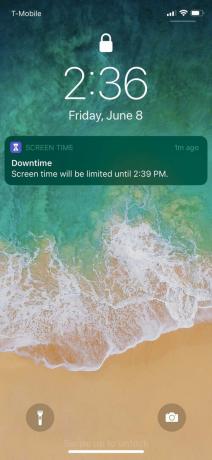
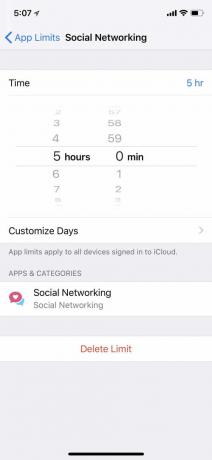

שמחנו לראות את התכונה והופתענו לראות את סטטיסטיקת השימוש בסמארטפון שלנו - כמו כמה פעמים אנחנו מרימים את הטלפון שלנו בשעה - אבל הסקרנות פוחתת במהירות. זה לא באמת גרם לנו לרצות לשנות את ההרגלים שלנו. לפעמים היינו מקבלים התראות המספקות סיכום של זמן המסך שלנו לשבוע. תקראו לזה הכחשה, אבל רק לעתים רחוקות הקשנו על זה כדי לראות את התוצאות. זה הפך להודעה שאנחנו כמעט תמיד מנקים ממסך הנעילה שלנו במקום זאת.
עם מגבלות אפליקציות - המאפשרות לך להגדיר את משך הזמן שאתה יכול להשתמש באפליקציה - קל מאוד לעקוף את המגבלה. האפשרות לבטל את ההגבלה או לעכב אותה מוצעת לך באמצעות חלון קופץ, מבלי שתצטרך לנקוט בצעדים נוספים כדי להגיע להגדרות שלך.
סירי סוף סוף קצת יותר שימושית ב-iOS 12, במיוחד הצעות Siri.
אמנם ניסינו להגדיר מגבלות אפליקציות כדי להגביל את השימוש שלנו במדיה החברתית, אבל זה עבד רק כ-10 דקות לפני שוויתרנו על הניסיון שלנו להתרחק מאינסטגרם. קל מדי להתעלם מגבלות אפליקציות.
כשהתחלנו להשתמש בזמן מסך, רצינו להגדיר מגבלות עבור אפליקציות בנפרד כמו ב-On אנדרואיד 9 פאי, במקום לאגד אותם לפי קטגוריות (מדיה חברתית, בידור, פרודוקטיביות וכו'). אבל לאחר שימוש בתכונה במשך זמן מה, קיבוץ כל האפליקציות יחד הוא הגישה היעילה יותר. בדרך זו, אתה יכול לנסות להתנות את עצמך להימנע מכל אפליקציות המדיה החברתית או מכל אפליקציות הבידור. אם אתה מוגדר על אפליקציות ספציפיות שאתה בהחלט צריך בכל עת, אתה יכול להוסיף אותן לקטגוריית "מותר תמיד".
התכונה "זמן השבתה" מאפשרת לך לתזמן חלון זמן שבו ההתראות מושבתות - בדומה לא להפריע בזמן השינה. הרעיון הוא לוודא שאפליקציות הקשורות לעבודה לא מפריעות לך כשאתה בבית, למשל, וזה עובד מספיק טוב. כמו מגבלות אפליקציה וזמן מסך, זמן השבתה דורש ריסון אישי, כי אחרת קל להמשיך את ההרגלים הישנים שלך.

היינו רוצים שנוכל גם לתזמן חלון זמן עם מגבלות אפליקציות, כמו שאנחנו יכולים עם השבתה. כרגע, כל מה שאתה יכול לעשות הוא להתאים אישית את הימים שבהם אתה רוצה שהגבלות האפליקציה יופעלו ואת משך הזמן שתרצה שזה יופעל. זה יהיה שימושי יותר אם נוכל להגדיר את זה לזמנים ספציפיים בכל יום שאנחנו יודעים שאנחנו לא רוצים להיות באפליקציות מסוימות.
Siri עוזרת לשמור אותך על המסלול
סירי סוף סוף קצת יותר שימושית ב-iOS 12. עם קיצורי דרך של Siri, העוזרת הקולית מסוגלת להרבה יותר באמצעות פעולות מהירות שניתן להקצות כולן דרך אפליקציית הקיצורים החדשה. אין הרבה שאתה יכול לעשות כרגע מלבד התאמה אישית של פקודות קוליות כדי להפעיל פעולה ספציפית. לדוגמה, על ידי מסירת כתובת הבית שלנו לסירי (או כל ביטוי שתרצה), נוכל להפעיל את אפליקציית Lyft באופן מיידי.
iMessage סוף סוף קיבלה עוד קצת אהבה עם כמה יכולות חדשות שנוספו ל-iOS 12.
אחד השיפורים האהובים עלינו לסירי הוא הצעות Siri. מכיוון שאנו כבר משתמשים בכלי Spotlight Search על בסיס יומי כדי לגשת לאפליקציות מסוימות, הצעות מופיעות בנוחות מתחת והן מועילות באמת.
אם אנחנו מנהלים שיחה עם חבר באמצעות הודעת טקסט או שלא הגבנו או נוטים לשלוח לו הודעה בתדירות גבוהה יותר מאחרים, סירי מציעה לשלוח הודעה. כשפספסנו שיחת טלפון מבן משפחה, קיבלנו הצעה להתקשר בחזרה.
הפכנו להיות כל כך תלויים בהצעות סירי, במיוחד בימים עמוסים במיוחד שבהם יש הרבה דברים וסירי נותנת לנו את התזכורת המועילה להתקשר להורים שלנו או לענות לטקסט של חבר הוֹדָעָה.

כאשר מתכננים תוכניות לארוחת צהריים או ערב באמצעות iMessage, זה גם יציע להוסיף את האירוע ליומן שלך. כפתורים אלה הם פעולות בלחיצה אחת, כך שזה לא דורש מאמץ רב כדי לבצע את ההצעות של סירי, וזה שימושי.
אתה יכול גם להתאים אישית את המקום שבו תרצה שיופיעו הצעות Siri. לך ל הגדרות > Siri וחיפוש וגלול לכיוון התחתון. משם, אתה יכול לבחור לכבות הצעות בחיפוש, הצעות ב- Look Up, או הצעות על מסך נעילה - הכל בהתאם להעדפה שלך.
למרות שהיכולת של סירי לתמלל לא השתפרה ב-iOS 12, אנו שמחים לראות שהיא מסוגלת להפוך את עצמה לשימושית בצורה משמעותית.
אפליקציות שעוצבו מחדש נראות אלגנטיות
תפוח עץ הציגה אפליקציה חדשה בשם Measure - אפליקציה שמשתמשת ב-ARKit 2.0 כדי לזהות את המרחק בין עצמים לחללים בעולם האמיתי באמצעות מצלמת הטלפון. בעוד שהאפליקציה עדיין ממליצה להשתמש בסרט מדידה או במקל מדידה למדידות מדויקות, מצאנו שזה די מדויק אם אתה צריך הערכה גסה. עם זאת, זו אחת מהאפליקציות שבהן תשתמש רק במקרים ספציפיים.
לבעלי iPhone X, iPhone XS, XS Max או XR, יש כעת גישה ל-Animojis ול-Memojis החדשים של iOS 12.
אפליקציית התמונות קיבלה גם כמה שדרוגים. עם כרטיסייה חדשה "בשבילך", כל התמונות מאורגנות על סמך הדגשות. בין אם זה היה קונצרט בפילדלפיה או טיול לספרד, הכרטיסייה ממקמת אותם בצורה מסודרת באלבומים שאפשר לעיין בהם. מה שאנחנו אוהבים יותר הוא החיפוש המשופר, שבו אנחנו יכולים לחפש מקומות או מקומות ספציפיים כדי למצוא את התמונות שלנו הרבה יותר מהר.
כמה אפליקציות אחרות קיבלו קצת אהבה בעדכון הזה. אפליקציית המניות, שרוב האנשים כנראה מסירים את ההתקנה, כוללת כעת את Apple News מובנית. למי שמתעניין בפיננסים, העיצוב המחודש מקל על בדיקת המניות ובו זמנית לקרוא את חדשות היום. אנחנו גם אוהבים כמה מלוטש זה נראה בהשוואה לאפליקציית Stocks קצת תפלה לפניה.
לאפליקציית Voice Memo יש גם מראה חדש שהופך אותה ליותר עכשווית. עם הגרסה החדשה, כפתור ההקלטה נמצא בתחתית בעוד שהקלטות קודמות מופיעות בחלק העליון - מה שהופך אותה לנוחה ואינטואיטיבית יותר לשימוש. אתה יכול גם להחליק כלפי מעלה כדי שהמקליט יהיה מסך מלא, שם יש גם אפשרות לחתוך את האודיו.
יותר כיף עם iMessage
בעקבות שפע התכונות של iMessage שהוציאה אפל עם iOS 10, התבאסנו ש-iOS 11 לא הצליח לכלול תכונות מהנות כלשהן. למרבה המזל, iOS 12 מממש את עצמו עם כמה יכולות חדשות. לא רק שאתה יכול ליצור ממוג'י של עצמך בתהליך מהיר ופשוט, אלא שאתה יכול גם להשתמש בהם כמדבקות באפליקציית המצלמה ב-iMessage. נכון, תזדקק לאייפון X ואילך כדי להשתמש בתכונה זו.




לאלו שנתקעו באייפון 8, 8 פלוס או מכשירים קודמים יותר, עדיין יש כיף שתוכלו ליהנות דרך iMessage. הקש על סמל הכוכב באפליקציית המצלמה, וזה יביא אותך אוטומטית למצב סלפי ויאפשר לך לעשות זאת הוסף מדבקות (בהתאם לחבילות המדבקות שאתה מוריד), טקסט, מסננים וצורות לתמונות שלך. זה דומה מאוד למצלמה של Snapchat או Facebook Messenger, וזה שימושי להיות מובנה ב-iMessage.
תיקון קטן אחד שסוף סוף התרגלנו אליו הוא אפליקציית התמונות, שנמצאת כעת במגירת האפליקציות ב-iMessage. במקום לשלוח תמונות דרך iMessage על ידי הקשה על לחצן המצלמה ולאחר מכן על אלבום התמונות שלך, iOS 12 מקל על הגישה בצעד אחד פחות. המגירה תציג את כל התמונות האחרונות שלך, ותלחץ על 'כל התמונות' בפינה הימנית יביא אותך לכל אלבום התמונות שלך בתוך חלון iMessage כדי לבחור ולשלוח אחד בקלות על.

אלה עם אייפון X, אייפון XS, XS Max או XR, יש כעת גם גישה ל-Animojis ולחדשים של iOS 12 תזכירים. באמצעות מצלמת TrueDepth בחזית, תוכל כעת ליצור Animojis שנראים בדיוק כמוך. יש לך את היכולת להתאים אישית את התכונות הפיזיות כמו עיניים ושיער, יחד עם אביזרים כמו עגילים ומשקפיים. מכיוון שהוא משקף את תנועות השרירים שלך, אתה יכול להקליט סרטונים של 30 שניות עם ה-Memoji שלך ואז לשלוח ולהפעיל מחדש בתוך שיחות iMessage.
שכחת ססמה? אל תדאג בקשר לזה
בואו נודה בזה, שינון כל הסיסמאות שלנו עבור טונות החשבונות בטלפון שלנו יכול להיות קשה. עם iOS 12, החלק החדש של סיסמאות וחשבונות מאפשר לך לשמור כל סיסמה שתרצה.

כל סיסמה שתשמור בטלפון תמלא אוטומטית את שדות שם המשתמש והסיסמה - כך, אינך צריך להקליד אותה באופן ידני או להסתכן בשכחה מוחלטת.
גוגל הציגה תכונה דומה באנדרואיד 8 אוראו, ואנחנו שמחים שאפל עשתה את אותו הדבר. זה נוח שזה יהיה מובנה במערכת ההפעלה. בכל פעם שאנו מקלידים סיסמה, מופיעה התראה המאפשרת לנו לשמור סיסמה חדשה או להשתמש בשם משתמש וסיסמה קיימים - הכל בהקשה אחת.
כל הסיסמאות שלך נרשמות במקום אחד בהגדרות שלך והרשימה מאורגנת בצורה מסודרת בכל פעם שתרצה להפנות אליה.
iOS 12 מביאה שינוי מרענן
עם iOS 12, אפל מביאה איתה שיפורים נחוצים שהיו חסרים iOS 11. הפעם, השינויים גדולים הרבה יותר - עם תכונות מורכבות יותר שעוזרות להפוך את חווית המשתמש לזורמת יותר. הודות ללמידת מכונה, האייפון לומד את דפוסי ההתנהגות שלך ומסתגל לאורך זמן, מה שמקל על ביצוע דברים פשוטים.
אבל זה גם עוזר להזכיר לך שחשוב לקחת קצת זמן מהטלפון שלך. אמנם זה תלוי בך כדי להתעדכן בהגדרת הגבולות, אבל זמן מסך ואל תפריע הם כלים שימושיים במיוחד ב-iOS 12 שיכולים לעזור לך לנהל את הזמן בסמארטפון שלך בצורה טובה יותר.
שימוש ב-iOS 12 באייפד
ב-iPad, iOS 12 דורש שימוש באותן מחוות בדיוק כמו שהיית עושה באייפון X. לפי שמועות, נאמר שאפל אכן מתכננת להסיר את כפתור הבית מהאייפד בעתיד, כך שהתנועות עשויות להיות הגיוניות יותר בקרוב. אבל ב-iPad Mini שלנו, זה הרגיש קצת זר בהתחלה - במיוחד מאז שהתרגלנו לאייפון 8 פלוס שלנו.
אולם לאחר זמן מה מצאנו את עצמנו רגילים לנווט במכשיר. בלי חריץ, זה עלול להיות קשה לאתר בדיוק היכן להחליק מטה, אבל התצוגה מגיבה מספיק שכל עוד אתה מחליק ימינה או שמאלה, היא תגרור את התפריט הספציפי. כמו באייפון X, תצטרך להחליק מטה בצד שמאל של המכשיר כדי לגשת לדף ההתראות ובצד ימין למרכז הבקרה. בסך הכל, מערכת ההפעלה הרגישה נוזלית באייפד מיני ולא מצאנו שיש איחור או בעיות ביצועים.
ל הורד את iOS 12 במכשיר שלך, פשוט עבור אל הגדרות > כללי > עדכון תוכנה. ייתכן שיהיה עליך לנקות תחילה נתונים מסוימים כדי לאפשר לו להוריד את העדכון. אל תשכח לגבות לענן ולוודא שהמכשיר שלך תואם.
עודכן ב-11 באוקטובר: נוסף מידע סוללה מעודכן ושימוש ב-iOS 12 עם האייפד
המלצות עורכים
- אייפון בדיוק נמכר בסכום מטורף במכירה פומבית
- כיצד להיפטר מזהה אפל של מישהו אחר באייפון שלך
- מדוע אינך יכול להשתמש ב-Apple Pay ב-Walmart
- הגאדג'ט הקטן הזה נותן לך את התכונה הטובה ביותר של האייפון 14 תמורת 149 דולר
- אייפון 15: תאריך שחרור ותחזיות מחיר, הדלפות, שמועות ועוד




